Comment mettre à jour le BIOS MSI [3 méthodes]
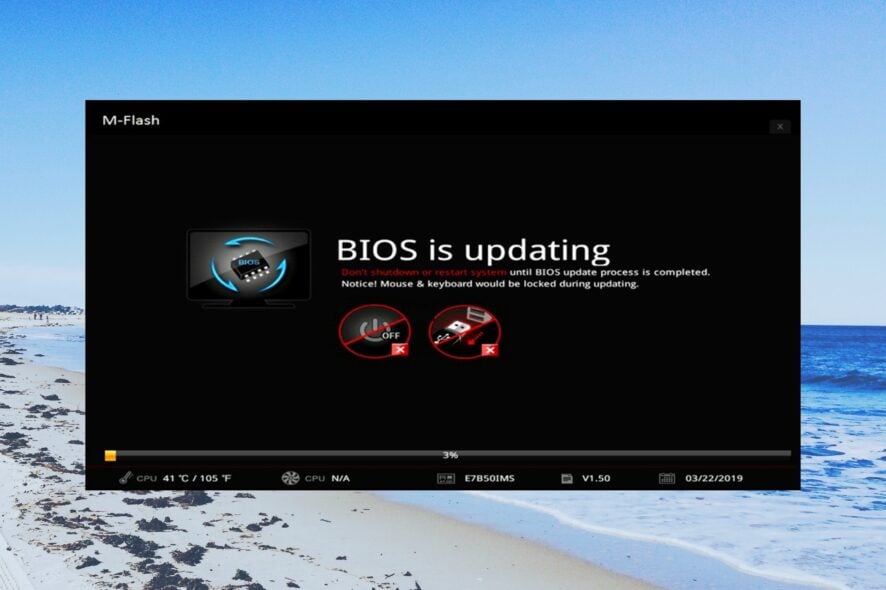 Le BIOS est le système d’exploitation de la carte mère pour gérer les fonctions d’entrée/sortie de base. Votre PC doit exécuter la dernière version sur votre PC.
Le BIOS est le système d’exploitation de la carte mère pour gérer les fonctions d’entrée/sortie de base. Votre PC doit exécuter la dernière version sur votre PC.
Dans ce guide, nous allons discuter de la manière dont vous pouvez mettre à jour le BIOS MSI sur votre PC Windows. Notamment, nous vous montrerons les différentes façons de mettre à jour le BIOS MSI.
Comment vérifier la version du BIOS ?
- Ouvrez le menu Démarrer en appuyant sur la touche Win.
-
Tapez Informations système et ouvrez le premier résultat.

-
Recherchez la section Version/Date du BIOS sur le côté droit.
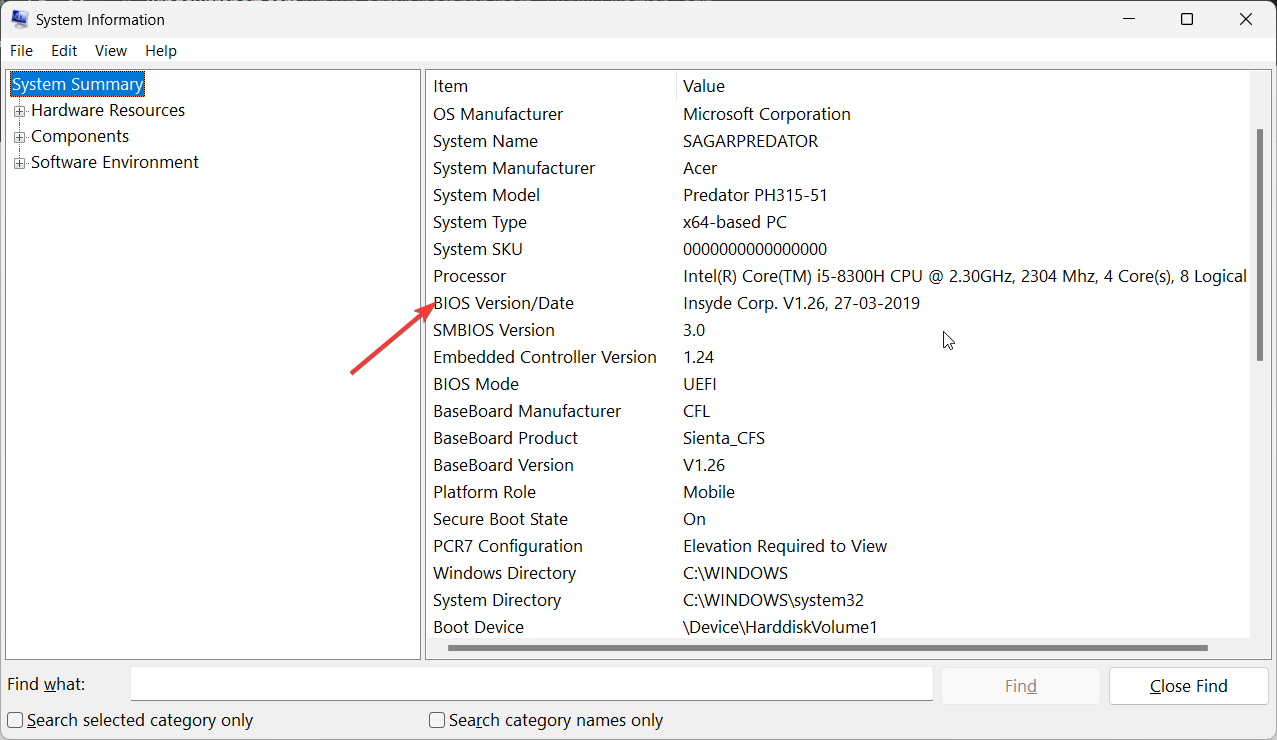
Assurez-vous de noter ou de prendre une capture d’écran des paramètres du BIOS tels que les paramètres par défaut, que ce soit pour un overclocking personnalisé, l’activation de l’XMP, ou la configuration des délais de RAM de votre PC. Cela sera utile lorsque les choses tourneront mal.
Il existe trois méthodes de mise à jour différentes que nous allons discuter dans ce guide qui vous aideront à mettre à jour le BIOS MSI.
Comment puis-je mettre à jour le BIOS MSI ?
1. Mettre à jour le BIOS à l’aide d’une clé USB
1.1 Formatez la clé USB en FAT32
REMARQUE L’action de cette solution effacera toutes les données sur votre clé USB, alors si vous avez des fichiers importants, faites d’abord une sauvegarde.
- Branchez la clé USB à votre PC.
- Appuyez sur Win + E pour ouvrir l’Explorateur de fichiers.
-
Cliquez avec le bouton droit sur la clé USB et sélectionnez Format.

-
Choisissez FAT32 dans la liste déroulante Système de fichiers.

- Cliquez sur le bouton Démarrer.
1.2 Téléchargez le fichier de mise à jour du BIOS MSI
- Trouvez le nom du modèle de votre ordinateur portable, qui est généralement inscrit sur le coin inférieur droit de l’ordinateur où vous reposez votre paume.
- Visitez le site officiel de MSI pour télécharger la dernière version du BIOS.
-
Entrez le numéro de modèle de votre ordinateur portable dans le champ de recherche et cliquez sur l’icône loupe.

-
Cliquez sur le bouton Télécharger pour le modèle de votre ordinateur portable.

1.3 Mettez à jour le BIOS MSI
- Collez le fichier BIOS téléchargé sur la clé USB que vous avez formatée en FAT32.
- Insérez la clé USB sur l’ordinateur sur lequel vous souhaitez mettre à jour le BIOS MSI et redémarrez votre PC.
- Lorsque le PC démarre, appuyez sur la touche Del pour entrer dans le menu BIOS.
-
Utilisez les flèches pour naviguer vers la page Avancée.

-
Utilisez les touches de volume pour passer à l’option Mise à jour du BIOS UEFI et appuyez sur Entrée.

-
Sélectionnez à nouveau l’option Mise à jour du BIOS UEFI et appuyez sur Entrée.

-
Sélectionnez l’emplacement du fichier BIOS, qui, dans notre cas, est la clé USB et appuyez sur Entrée.

-
Sélectionnez le fichier de mise à jour du BIOS depuis la clé USB et appuyez sur Entrée pour le sélectionner.

-
Choisissez Oui si une invite apparaît.

-
Sélectionnez OK pour redémarrer votre ordinateur et commencer le processus de mise à jour.

-
Après le démarrage du PC, il chargera la page de mise à jour du BIOS, ici vous devez sélectionner l’option Continuer avec la mise à jour du flash.

-
Une fois la mise à jour terminée, appuyez sur OK lorsque l’invite Mise à jour du flash terminée. Appuyez sur n’importe quelle touche pour réinitialiser le système apparaît.
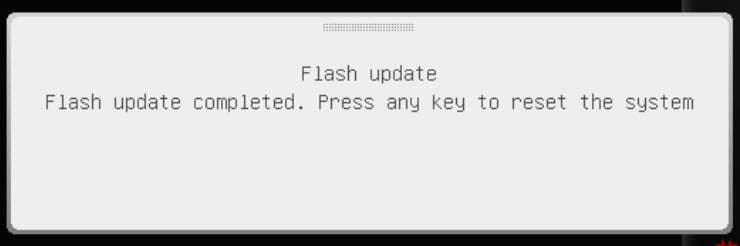
C’est la meilleure façon de mettre à jour le BIOS MSI sur votre PC. En suivant correctement les étapes, vous pourrez mettre à jour en toute sécurité le BIOS MSI ; cependant, ne sautez aucune étape, car cela pourrait s’avérer fatal pour votre PC. En savoir plus sur ce sujet
- Comment ouvrir et utiliser l’outil de diagnostic DirectX (dxdiag) sous Windows 11
- Comment utiliser la barre de jeu Xbox sous Windows 11 (Guide complet pour les débutants)
- Comment gagner au quiz Bing : étapes faciles pour toujours réussir
2. Utiliser BIOS Flashback
- Copiez le fichier de mise à jour du BIOS téléchargé sur une clé USB.
- Insérez-le dans le port BIOS Flashback. Il devrait être juste à côté du bouton dédié.
-
Appuyez longuement sur le bouton Flashback du BIOS.

- Le processus de mise à jour du BIOS prendra environ 15 à 20 secondes. Il sera indiqué par des lumières clignotantes.
Une alternative à la mise à jour du BIOS via une clé USB est d’utiliser le bouton Flashback. Ce bouton n’est pas présent sur de nombreuses cartes mères, mais MSI l’a.
L’avantage de cette méthode est que vous n’avez pas besoin d’entrer manuellement dans le menu BIOS pour mettre à jour le BIOS MSI. Cependant, cela peut ne pas être le cas à chaque fois.
3. Mise à jour via le Gestionnaire de périphériques
- Appuyez sur la touche Win pour ouvrir le menu Démarrer.
-
Tapez Gestionnaire de périphériques et ouvrez-le.

-
Développez la section Firmware.

-
Cliquez avec le bouton droit sur votre carte mère et sélectionnez Mettre à jour le pilote.

-
Cliquez sur l’option Rechercher automatiquement un pilote.

- Installez le dernier pilote de BIOS MSI disponible.
C’est une autre façon de mettre à jour le firmware de la carte mère. Cependant, sachez que cela peut ne pas être bénéfique pour tous les PC de marque.
C’est tout pour nous dans ce guide. Nous avons un guide qui explique correctement ce qu’est le BIOS et tout ce que vous devez savoir à son sujet.
Vous pouvez également consulter notre guide qui répertorie 3 différentes manières d’accéder au menu BIOS de votre ordinateur. De plus, lisez notre guide pour résoudre le problème de corruption du BIOS sur un PC Windows.
Vous pouvez également mettre à jour les pilotes à l’aide d’outils spécialisés de MSI. Cependant, il pourrait être plus facile de télécharger l’application MSI Driver Utility Installer. Nous avons également un guide sur la façon de mettre à jour le BIOS en utilisant MSI Dragon Center, et vous voudrez peut-être le visiter pour plus d’informations.
Faites-nous savoir dans les commentaires ci-dessous quelle solution parmi celles ci-dessus vous avez choisie pour mettre à jour le BIOS MSI.













